Il y a quelque temps, nous avons décrit un moyen simple et rapide de transférer et partager des fichiers sur Internet en utilisant Trasnfer.sh service Web. Aujourd'hui, nous allons discuter d'un outil similaire appelé PSiTransfer . Il s'agit d'un utilitaire de partage de fichiers simple et open source utilisé pour partager nos fichiers localement ou globalement à partir de Linux. C'est une alternative aux services payants comme Dropbox et WeTransfer. Contrairement à transfer.sh, ce n'est pas un site Web. Il s'agit en fait d'une plateforme de partage de fichiers auto-hébergée. Vous pouvez le déployer sur votre système domestique pour partager des fichiers sur un réseau local. Ou, vous pouvez le déployer sur un VPS ou Cloud, afin que vous puissiez accéder ou partager vos fichiers de n'importe où, en utilisant n'importe quel appareil compatible Internet. Comme il est livré avec un serveur Web intégré, vous n'avez pas besoin de déployer d'autres logiciels supplémentaires. Tout ce dont vous avez besoin, c'est d'un simple navigateur Web pour accéder à vos données ou les partager.
Fonctionnalités PSiTransfer
Concernant les fonctionnalités, nous pouvons énumérer les éléments suivants :
- Aucun compte ou connexion requis.
- Téléchargez un ou plusieurs fichiers à la fois.
- Téléchargez des fichiers très volumineux.
- Reprendre l'importation ou le téléchargement.
- Téléchargez les fichiers sous forme d'archive zip/tar.gz.
- Définissez une date d'expiration pour votre compartiment de téléchargement.
- Téléchargements uniques.
- Liste de téléchargement protégée par mot de passe.
- Interface réactive adaptée aux mobiles.
- Gratuit et open source.
- Et bien plus encore.
Laissez-moi maintenant vous montrer comment déployer une solution de partage de fichiers locale à l'aide de PSiTransfer dans des systèmes d'exploitation de type Unix.
Installer PSiTransfer sur Linux
PSiTransfer nécessite Node>=7.4 ou une version ultérieure afin de fonctionner correctement. Pour installer Nodejs sur votre machine Linux, référez-vous au guide suivant.
- Comment installer Node.js sur Linux
Une fois Nodejs installé, rendez-vous sur la page de téléchargement de PSiTransfer , et téléchargez la dernière version. Au moment d'écrire ces lignes, la dernière version était 1.2.0 .
$ wget https://github.com/psi-4ward/psitransfer/releases/download/1.2.0/psitransfer-1.2.0.tar.gz
Extrayez-le en utilisant la commande :
$ tar zxvf psitransfer-1.2.0.tar.gz
Il extraira tout le contenu dans un dossier appelé "psitransfer-1" dans votre répertoire de travail actuel. Allez dans le dossier :
$ cd psitransfer-1/
Et installez PSiTransfer à l'aide de la commande :
$ NODE_ENV=production npm install
Enfin, exécutez la commande suivante pour démarrer PSiTransfer :
$ npm start
Exemple de résultat :
> [email protected] start /home/sk/psitransfer-1 > NODE_ENV=production node app.js PsiTransfer listening on http://0.0.0.0:3000
Autoriser le port 3000 via votre pare-feu ou routeur afin d'accéder au tableau de bord PSiTransfer depuis un système distant.
Sur les systèmes basés sur RPM, utilisez la commande suivante pour autoriser le port 3000.
$ sudo firewall-cmd --permanent --add-port=3000/tcp
Redémarrez firewalld pour appliquer les modifications.
$ sudo firewall-cmd --reload
Si vous utilisez un pare-feu UFW, exécutez la commande suivante en tant qu'utilisateur sudo pour autoriser le port 3000.
$ sudo ufw allow 3000
Comment utiliser la solution de partage de fichiers PSiTransfer sous Linux
Ouvrez votre navigateur Web et accédez à http://IP-address:3000 ou http://domain-name:3000 .
Voici à quoi ressemble le tableau de bord Web de PSiTransfer.
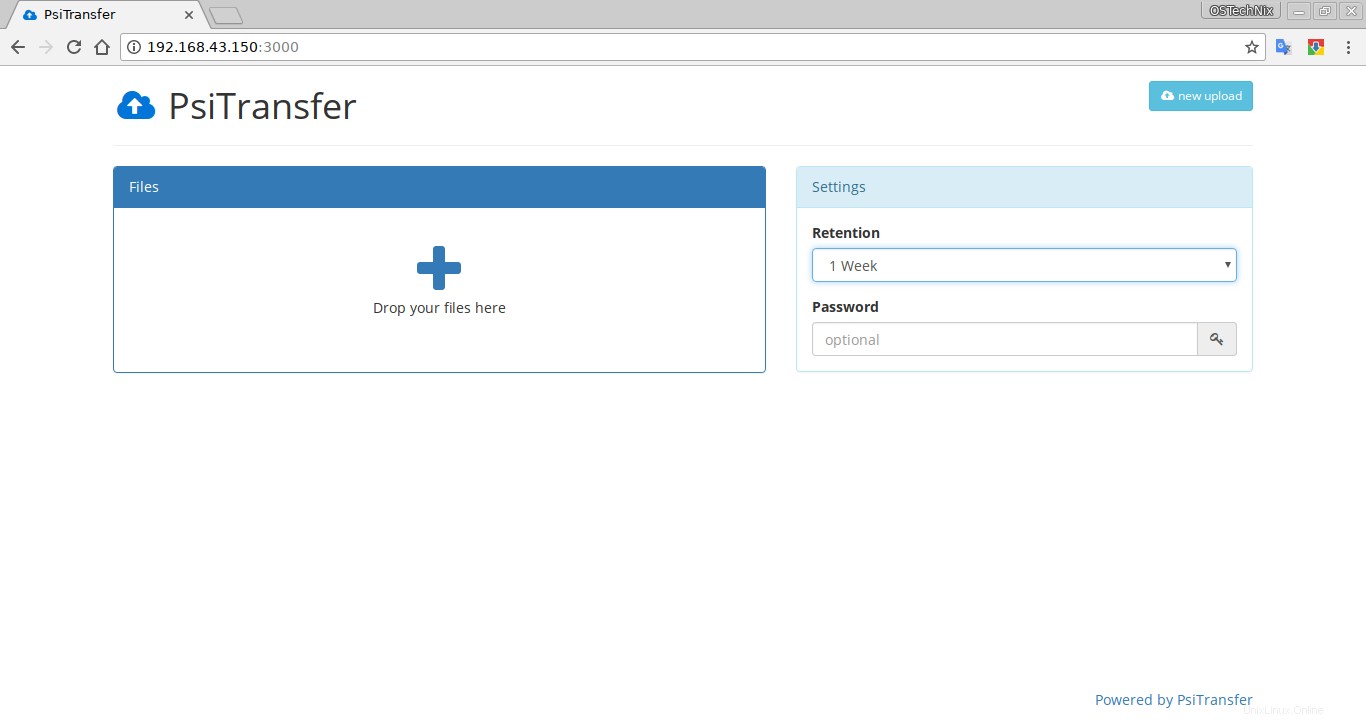
Plateforme de partage de fichiers PSiTransfer
Comme vous pouvez le constater, l'interface Web de PSiTransfer est assez simple à utiliser. Cliquez sur le + (plus) pour télécharger les fichiers de votre choix. Alternativement, vous pouvez simplement faire glisser et déposer les fichiers sur les Fichiers section pour les télécharger. PSiTransfer nous permet de télécharger un ou plusieurs fichiers à la fois. En outre, vous pouvez télécharger des fichiers de n'importe quelle taille.
Une fois les fichiers sélectionnés, choisissez la durée de conservation dans les Paramètres rubrique.
La période de conservation a de nombreuses options, telles que,
- 1 heure
- 6 heures
- 1 jour
- 3 jours
- 1 semaine
- 2 semaines
- 4 semaines
- 8 semaines
- téléchargement unique
Les fichiers téléchargés seront conservés sur le serveur en fonction de la période de conservation que vous avez choisie.
En outre, vous pouvez définir le mot de passe pour les fichiers téléchargés. Cela ajoutera un peu de sécurité aux fichiers partagés. Les utilisateurs doivent entrer le mot de passe pour déverrouiller et télécharger les fichiers partagés.
Enfin, cliquez sur Télécharger bouton pour télécharger vos fichiers sur votre serveur.
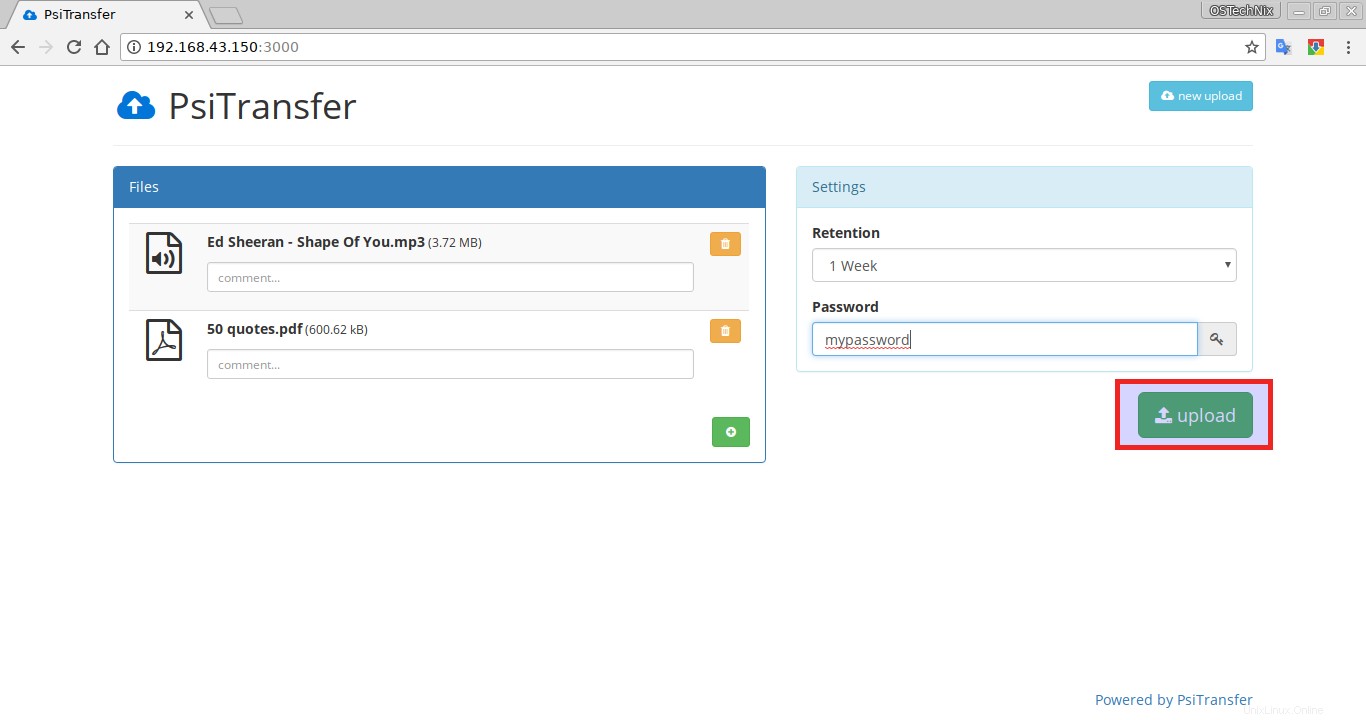
Télécharger des fichiers via le tableau de bord PSiTransfer
Une fois le téléchargement du fichier terminé, vous obtiendrez le lien de téléchargement des fichiers téléchargés. Transmettez simplement cette URL à vos amis, collègues ou quiconque souhaite télécharger et utiliser vos contenus.
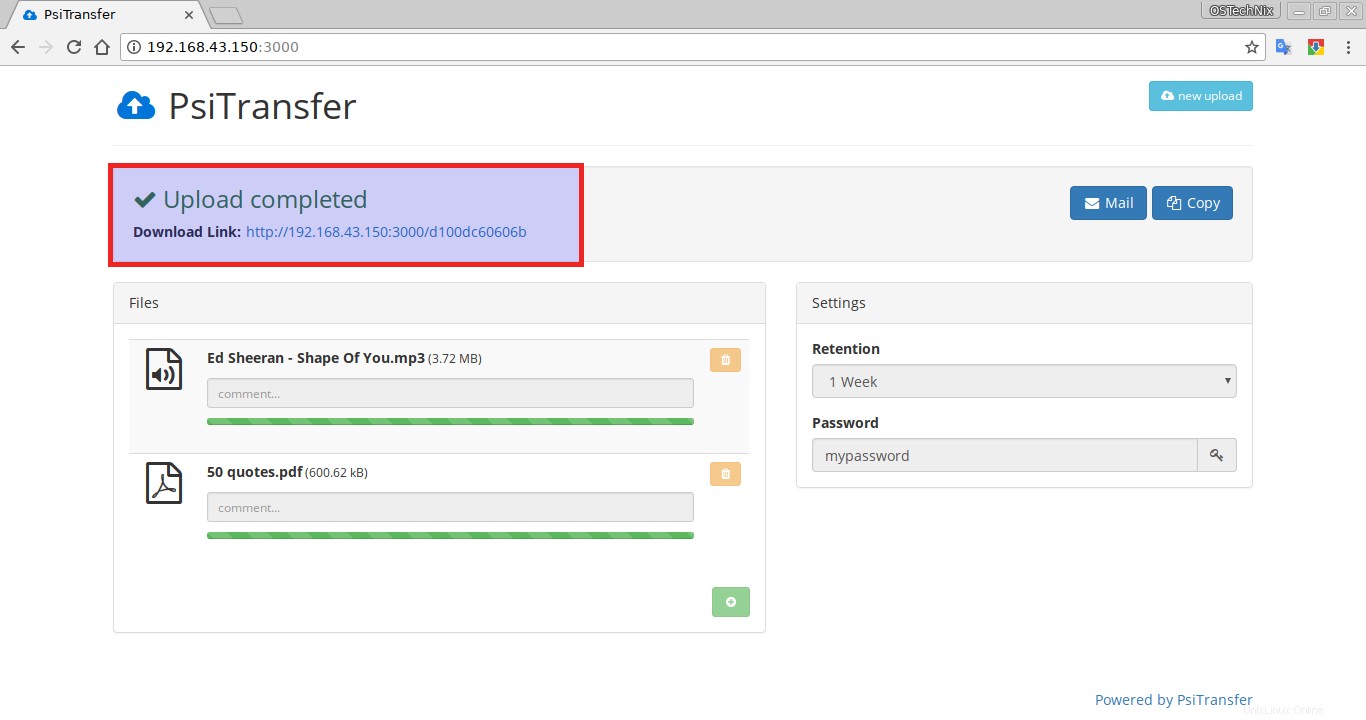
Liens de téléchargement de fichiers dans le tableau de bord PSiTransfer
Vous pouvez également envoyer le lien de téléchargement depuis le tableau de bord PSiTransfer lui-même ou simplement le copier/coller sur votre identifiant de messagerie ou tout autre support préféré (Whatsapp, Messenger) et l'envoyer à vos destinataires.
Lorsque les destinataires cliquent sur le lien de téléchargement, il leur sera demandé de saisir le mot de passe pour déverrouiller le lien de téléchargement.
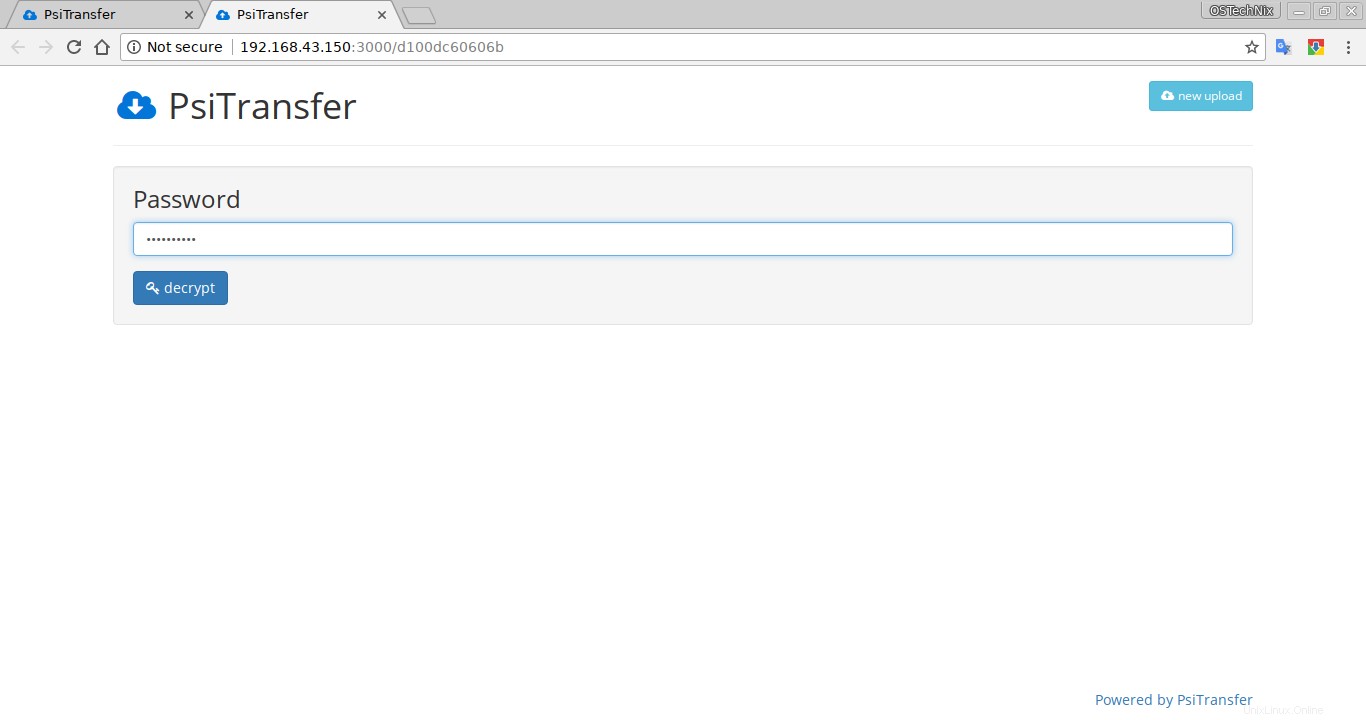
Entrez le mot de passe pour déverrouiller les liens de téléchargement de fichiers dans le tableau de bord PSiTransfer
S'ils ont entré le bon mot de passe, ils peuvent avoir les liens de téléchargement pour tous les fichiers partagés.
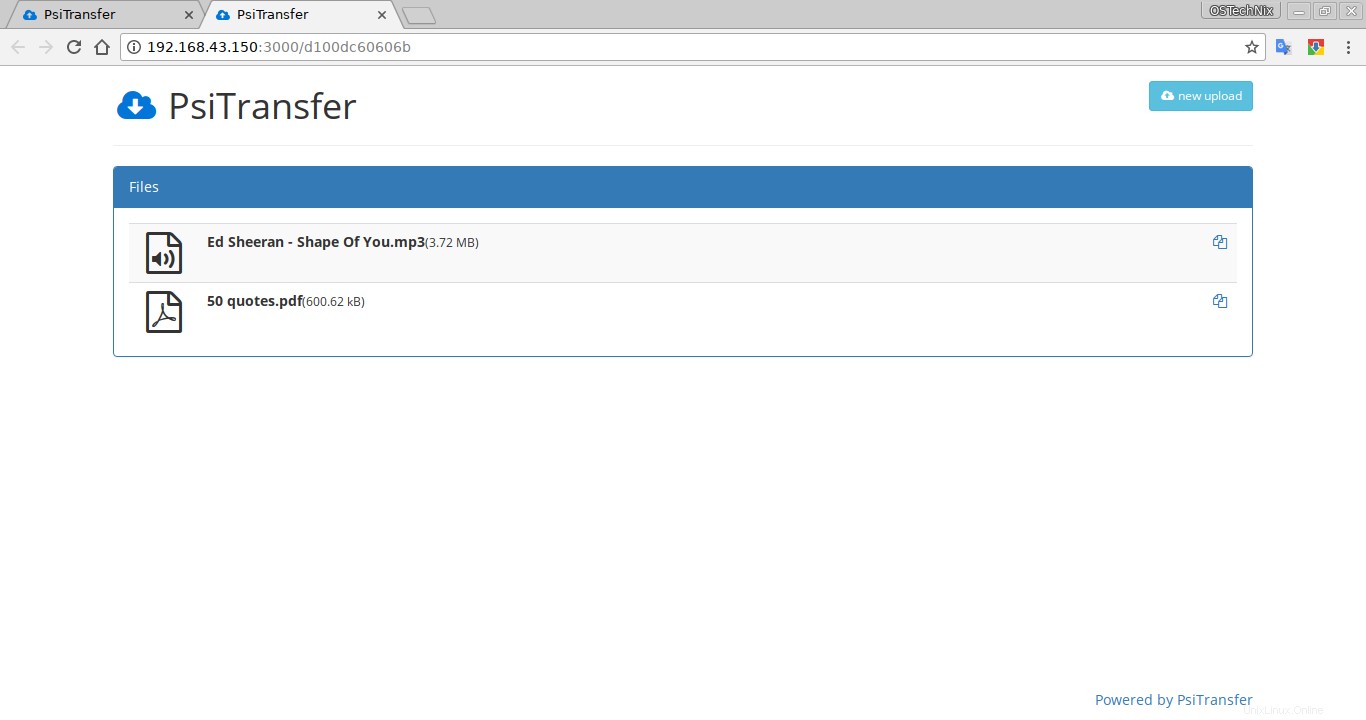
Télécharger des fichiers via le tableau de bord PSiTransfer
Très simple, n'est-ce pas ? Vous n'avez pas besoin d'être un ninja Linux pour déployer un serveur de partage de fichiers sécurisé modéré pour votre réseau domestique. Tout le monde peut configurer un environnement de partage de fichiers simple en quelques minutes à l'aide de PSiTransfer.